NoxPlayer でゲームをプレイしている時、スクリーンショットを撮りたくなる事があると思う。このページでは NoxPlayer を利用中にスクリーンショットを撮る方法や保存した画像に PC からアクセスする方法を解説する。
Sponsored LinksNoxPlayer でスクリーンショットを撮る方法
NoxPlayer でスクリーンショットを撮る方法はとても簡単だ。画面右側に表示されているハサミアイコンのスクリーンショットボタンを押すだけだ。
![]()
もしくは上記で表示されているように ctrl-2 のショートカットキーでもスクリーンショットを撮る事ができる。
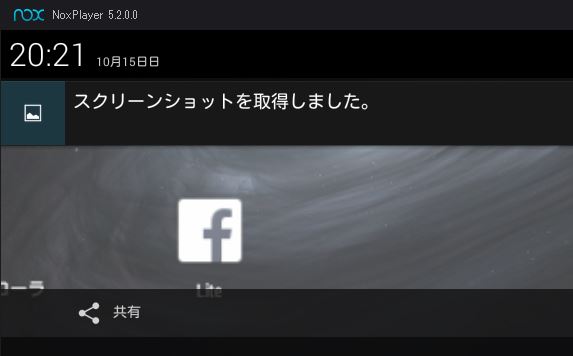
Android なのでスクリーンショットを取得するとこのように通知欄に画像が取得された事を知らせてくれる。
NoxPlayer のスクリーンショットを PC から見る方法
多くの Nox ユーザーは Nox ではゲームのみを実行し、Web ブラウザや Twitter, 画像編集などは Windows や macOS といった PC 上で利用していると思う。その為 Nox で撮影したスクリーンショットも PC から利用したいはずだ。
NoxPlayer で撮影したスクリーンショットは、画面右側のツールバーにある「マイコンピューター」ボタンもしくは ctrl-4 のショートカットで「PC転送」画面を開き、「画像ファイル」欄から「NoxPlayerフォルダを開く」もしくは「PCフォルダを開く」をクリックする事で簡単にアクセスできる。
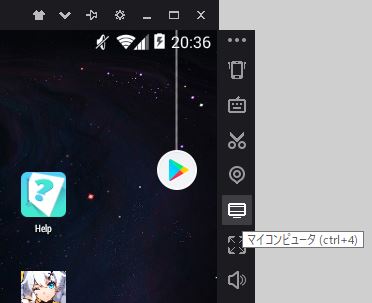
ボタンはコンピューターのディスプレイのようなアイコンだ。
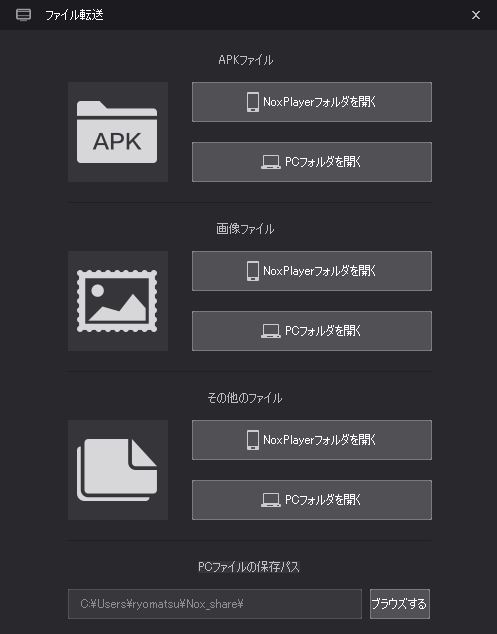
このウインドウの真ん中に位置する「画像ファイル」欄からスクリーンショットを見る事ができる。「NoxPlayerフォルダを開く」をクリックすると NoxPlayer 内でフォルダを開く。「PCフォルダを開く」では PC 上でフォルダを開く。Windows ならエクスプローラーで開くはずだ。
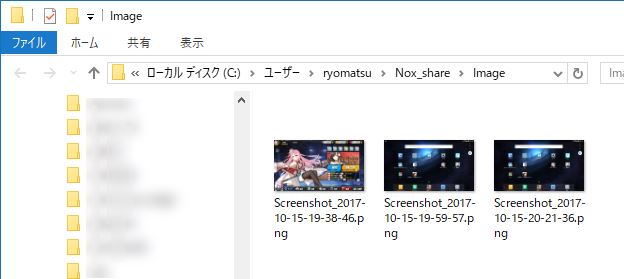
NoxPlayer で撮影したスクリーンショットは Nox 内の /mnt/shared/image に保存されるが、パスを見てもわかるようにこのフォルダは PC からも C:\Users\USER_NAME\Nox_share\image としてアクセスする事ができる。Nox で頻繁にスクリーンショットを撮るのであればこのフォルダをお気に入りに登録しておくと便利だろう。
マイコンピューターボタンは root を取得しないと開けないようなので、root で起動してないのであれば設定を変更しよう。
Windows/macOS の標準機能でスクリーンショットを撮る
NoxPlayer 内の機能を利用しても良いのだが、ウインドウの縁が写っても良いのであれば Windows や macOS の機能を利用してスクリーンショットを撮るほうが手っ取り早い事もある。
自分は普段 Windows を利用しているが、 NoxPlayer の画面をスクリーンショットに撮る際は Alt+PrintScreen キーでウインドウの縁も含めて撮影する事が多い。Windows 10 なら Win+Shift+S キーで範囲指定する事もできる。
詳しくは以下の記事を見て頂けたらと思う。
macOS の場合は command+shift+4 -> space でウインドウの指定が可能だ。